Risoluzione di scansione, Risoluzione di scansione -22, Nota – TA Triumph-Adler DC 2325 Manuale d'uso
Pagina 98
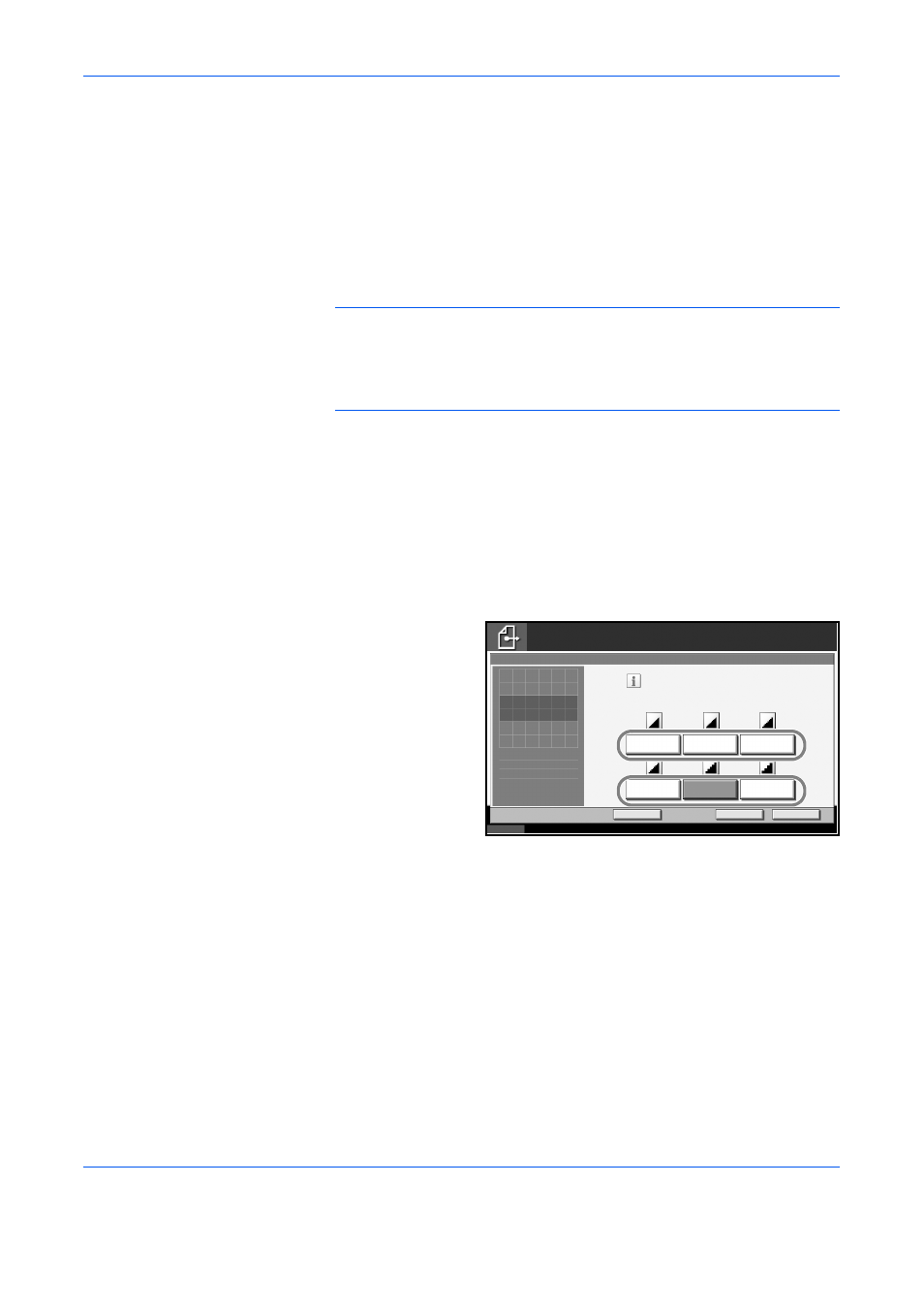
Funzioni di invio
2-22
GUIDA ALLE FUNZIONI AVANZATE
Risoluzione di scansione
È possibile selezionare il livello di risoluzione della scansione. Quanto piщ
и alta la risoluzione di scansione (valore più elevato), tanto più elevata sarà
la qualità immagine. Tuttavia, l'impostazione di una risoluzione più alta
comporta l'aumento delle dimensioni del file (capacità file) e tempi più
lunghi per la scansione e l'invio. Per la risoluzione, è possibile impostare
200x100dpi Normale, 200x200dpi Fine, 200x400dpi Super Fine,
300x300dpi, 400x400dpi Ultra Fine o 600x600dpi.
NOTA:
Di norma, lo standard è 96 dpi per un'immagine visualizzata sullo
schermo di un computer (se si utilizza Windows) e 150–600 dpi per
un'immagine stampata mediante stampante. Per ingrandire un'immagine
e stamparla in formato grande, è necessario acquisire l'originale a
risoluzione elevata.
La procedura di regolazione della risoluzione di scansione per l'invio di
un'immagine acquisita è la seguente.
1
Posizionare gli originali sulla lastra di esposizione.
2
Premere il tasto Invia.
3
Premere [Colore/Immagine] e [Risoluzione scansione].
4
Selezionare la
risoluzione.
5
Premere [OK].
6
Specificare la destinazione e premere il tasto Avvio per eseguire l'invio.
Stato
10/10/2007 10:10
Stampante pronta per l 'invio.
Destinazione
Registra
Selezionare la risoluzione di scansione.
Maggiore è il valore, migliore è la
risoluzione dell'immagine.
Cancella
OK
400x400dpi
Ultra Fine
Risoluzione scansione
Posizionare l'originale.
300x300dpi
200x200dpi
Fine
200x100dpi
Normale
200x400dpi
Super Fine
600x600dpi
1
Premere [OK] per
visualizz. l'immagine.